Otázka
Problém: Jak ručně nainstalovat aktualizaci Windows 10 Creators Update?
Ještě jsem neobdržel instalaci Creators Update. Už mě opravdu nebaví rychlost zavádění aktualizace Windows 10 Creators Update. Můžete mi prosím říct, že je možné stáhnout aktualizaci ručně? Opravdu bych chtěl urychlit proces…
Vyřešená odpověď
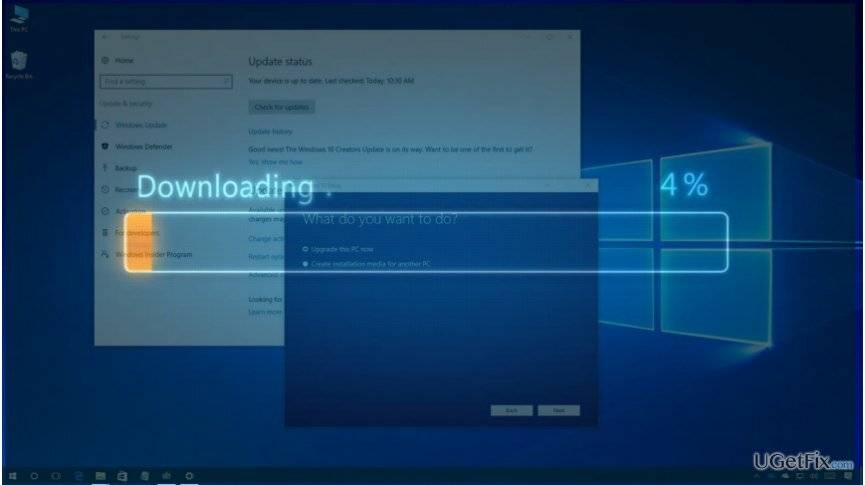
Aktualizace Windows 10 Creators Update byla vydána 11. dubna 2017. Takže jeden z největších upgradů Windows koluje internetem již tři týdny. Miliony zařízení bohužel stále nebyly upgradovány. Proč? Je to proto, že aktualizace Creators Update je nastavena na postupné vydávání. Podle statistik Microsoftu běží více než 400 milionů zařízení po celém světě Operační systém Windows 10, takže by bylo naivní doufat, že všechny budou upgradovány stejný čas. Můžeme jen spekulovat, že nekontrolovaná distribuce Creators Update by zanechala ještě více nespokojených lidí protože servery společnosti Microsoft by byly přetížené, nepřístupné a proces upgradu by se zasekl miliony. Microsoft oficiálně oznámil, že Windows 10 Creators Update se primárně zaměřuje na novější zařízení.
První fáze se zaměří na novější zařízení, zejména ta, která jsme testovali společně s našimi OEM hardwarovými partnery. Vydání Creators Update pak rozšíříme na další zařízení na základě zpětné vazby, kterou obdržíme během počáteční fáze.
Microsoft používá mechanismus zpětné vazby ve Windows Insider sestavuje a analyzuje zprávy jednotlivých uživatelů vyjádřené na online fórech. Tímto způsobem společnost očekává minimalizaci počtu chyb a jejich šíření. Novější zařízení s Windows 10 mají méně problémů s kompatibilitou a mají relativně méně postižených oblastí ve srovnání se zařízeními staršími než pět let. Aby se tedy minimalizovaly chyby Creators Update nebo opravily ty stávající před druhou fází zavádění, společnost Microsoft uživatelům Windows 10 doporučuje, aby s tím nespěchali. upgrade a odrazuje od ruční instalace Creators Update pomocí nástroje Media Creation Tool nebo Windows Update Assistant, pokud nejste pokročilý Windows uživatel. Pokud však nechcete čekat na aktualizaci Creators Update v nástroji Windows Update, máte možnost ji nainstalovat ručně. To lze provést pomocí nástroje Windows Media Creation Tool nebo nástroje Windows Update Assistant.
Předtím však otevřete Nastavení aplikace, vyberte Aktualizace a zabezpečení a Kontrola aktualizací. To v případě, že instalace Creators Update již čeká. Pokud tam není, doporučujeme vám vytvořit Záloha obrazu systému a poté vyzkoušejte jednu ze dvou metod ruční instalace Creators Update.
Jak nainstalovat aktualizaci Creators Update pomocí nástroje Windows Update Assistant?
Chcete-li obnovit špičkový výkon počítače, musíte si zakoupit licencovanou verzi Reimage Reimage opravný software.
- Otevřeno tento odkaz a klikněte na Vylepšit nyní tlačítko pro stažení Windows 10 Upgrade Assistant.
- Po stažení nástroje otevřete složku Stažené soubory a spusťte nástroj.
- Automaticky vyhledá aktualizace a připraví aktualizaci Creators Update pro instalaci.
- Vyberte instalaci a poté postupujte podle pokynů na obrazovce.
Jak nainstalovat aktualizaci Creators Update pomocí nástroje Media Creation Tool?
Chcete-li obnovit špičkový výkon počítače, musíte si zakoupit licencovanou verzi Reimage Reimage opravný software.
- Otevřeno tento odkaz a klikněte na Stáhněte si nástroj nyní knoflík.
- Nyní by se měl do systému stahovat nástroj Windows Media Creation. Po stažení jej spusťte z
- Složka ke stažení.
- Klepněte na tlačítko Upgradovat tento počítač nyní a podle pokynů na obrazovce nainstalujte soubor ISO.
Pokud se ruční instalace Creators Update z toho či onoho důvodu nezdařila, poslední věc, kterou můžete zkusit, je čistá instalace Windows 10. S instalací aktualizace Creators Update však raději počkejte, až na vás přijde řada, aniž byste proces urychlili.
POZNÁMKA: Nepodceňujte důležitost optimalizace PC. Správa registrů, softwaru, systémových souborů atd. je snadné s pomocí ReimagePračka Mac X9.
Optimalizujte svůj systém a zefektivněte jeho fungování
Optimalizujte svůj systém hned teď! Pokud nechcete počítač kontrolovat ručně a snažíte se najít problémy, které jej zpomalují, můžete použít optimalizační software uvedený níže. Všechna tato řešení byla testována týmem ugetfix.com, aby bylo jisté, že pomáhají zlepšovat systém. Chcete-li optimalizovat počítač jediným kliknutím, vyberte jeden z těchto nástrojů:
Nabídka
Udělej to teď!
Staženípočítačový optimalizátorŠtěstí
Záruka
Udělej to teď!
Staženípočítačový optimalizátorŠtěstí
Záruka
Pokud nejste s Reimage spokojeni a myslíte si, že nedokázal vylepšit váš počítač, neváhejte nás kontaktovat! Sdělte nám prosím všechny podrobnosti týkající se vašeho problému.
Tento patentovaný proces opravy využívá databázi 25 milionů součástí, které mohou nahradit jakýkoli poškozený nebo chybějící soubor v počítači uživatele.
Chcete-li opravit poškozený systém, musíte si zakoupit licencovanou verzi Reimage nástroj pro odstranění malwaru.

Získejte přístup k videoobsahu s geografickým omezením pomocí VPN
Soukromý přístup k internetu je VPN, která může zabránit vašemu poskytovateli internetových služeb, vláda, a třetí strany od sledování vašeho online a umožňují vám zůstat zcela anonymní. Software poskytuje vyhrazené servery pro torrenting a streamování, zajišťuje optimální výkon a nezpomaluje vás. Můžete také obejít geografická omezení a prohlížet si služby jako Netflix, BBC, Disney+ a další oblíbené streamovací služby bez omezení, bez ohledu na to, kde se nacházíte.
Neplaťte autory ransomwaru – použijte alternativní možnosti obnovy dat
Malwarové útoky, zejména ransomware, jsou zdaleka největším nebezpečím pro vaše obrázky, videa, pracovní nebo školní soubory. Vzhledem k tomu, že kyberzločinci používají k uzamčení dat robustní šifrovací algoritmus, nelze je nadále používat, dokud nebude zaplaceno výkupné v bitcoinech. Místo placení hackerům byste se měli nejprve pokusit použít alternativu zotavení metody, které by vám mohly pomoci získat alespoň část ztracených dat. V opačném případě byste také mohli přijít o své peníze spolu se soubory. Jeden z nejlepších nástrojů, který by mohl obnovit alespoň některé ze zašifrovaných souborů – Data Recovery Pro.